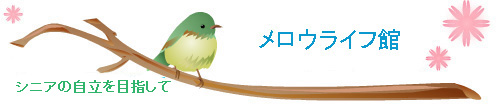| 7-1 フォーラムでの書込みはどうするのですか? |
発言(書き込み・投稿)をするには、ユーザー登録していて、かつログインしていることが必要です。
注意: 長文を書く場合又は安全を期す場合は、あらかじめ慣れたエディターで文章を作成の上、次の手順の「メッセージを入れる」場面で、コピー&ペースト(張り付け)で書き込むことを強くお勧めします。なんらかの理由で折角書いた長文を失わないためです。
発言(書き込み/投稿)をするには、「新規発言」と「コメントする(レスを付ける)」
の二つの方法があります。
1. 新規発言(新規スレッドが作られる)の場合
1)新規発言したいフォーラム(部屋)に入る。
いくつか方法があるが、メインメニューで
「フォーラム」をクリック -> 当該部屋をクリック
するのが普通です。
2)右上に出ている、「新規スレッド」をクリックする。
3)「題名」と「メッセージ」を入れる。
4)下部の「送信」をクリック。
2. コメントする(いわゆるレスを付ける)
1) 閲覧のやり方に沿って、とにかくコメントしたい発言を見ている状態にする。
2) 発言窓の右下の「返信」をクリックする
3) 「題名」は普通はそのまま、「メーッセージ」を書く。
4) 前発言を引用したい時は、窓枠左下の「引用」をクリックし、その後適当に
編集する。 -> FAQの7-2 「引用」 を参照。
5) 下部の「送信」をクリック
3. 「プレビュー」での注意
書き終えた草稿を送信する前に、「プレビュー」で確認するのは便利です。しかし、重要な注意があります。
「プレビュー」した場合、その後、決してWEBブラウザーの「戻る」をクリックしないこと。 「戻る」をクリックすると、書き込んだ全ての文章を失うおそれがあります。
OKならば、そのまま、「送信」をクリックする。更に修正したいなら、プレビュー窓の下に、編集画面が依然残っているので、そこで修正すること。WEBブラウザーで戻ってはいけません。
その後、「送信」する。送信してからも自分の記事はいつでも自分で「修正」ができます。
4.なお、1,2のどちらの場合も「編集」により修正することができます。
自分で「修正」するやり方については、FAQの7-3 「修正」の項を参照願います。
5.「削除」は自分ではでききません。管理者に左欄メニューの「問い合わせ」からメールで依頼して下さい。 -> FAQ 7-4 「削除」を参照。
注1.投稿の仕方や投稿記事の内容についてご不安やご質問がある時は、「予備投稿の部屋」を用意しています。そこに記事をアップして下さればスタッフが相談に応じます。
注2.投稿する部屋(フォーラム)の選択に迷いがある時は、「分類困難」の部屋にアップして下さい。スタッフが判断して適当な部屋に移動いたします。
|
| 7-2 引用はどうするのですか? |
ある発言を読んでいてそれに返信をしたいとします。
すなわち、右下の「返信」をクリックして、返信レスを書くことができる状態にあるとします。
返信記事を書く窓の左下に「引用」という文字があるので、それをクリックすると、元発言が全て引用されます。 [quote]と[/quote]との間に入っている部分が引用文となります。従って、この中の必要な部分をのみ残せばいい訳です。
引用のもう一つのやり方は、手動で、ある部分を引用文にする方法です。上で述べたように、[quote]と[/quote]との間が引用になるので、この言葉(コード)を手動で付加してやればいいのです。 この方法で、複数の引用文を作ったり、あるいは二重に引用文を作ることもできます。 |
| 7-3 修正はどうするのですか? |
自分の投稿発言(記事)に限って修正ができます。ここでは「編集」という言葉を使いますが同じ意味です。
編集したい自分の記事を読んでいる状態になっているとします。
右下に「編集」という言葉があるので、それをクリックすると編集画面に入れます。
以下は、投稿のやり方と同じです。編集(修正)が多くて長く時間がかかりそうな時は、コピー&ペーストで手慣れたエディターに移して編集(修正)することをお勧めします。
なお、この「編集」機能を転用して、後から「画像添付」が可能になることもご理解できるでしょう。 |
| 7-4 投稿記事の削除はどうするのですか? |
削除は許可されていません。左欄メニューの「問い合わせ」からメールでスタッフに依頼して下さい。
なお、書き込んだ記事を一刻も早く削除したい場合があるかもしれません。その場合は、7-3の修正機能を使って投稿記事の中身を削除して、「この投稿は削除して下さい」とのみ書き込んで早かに「問い合わせ」からスタッフにご依頼下さい。 |
| 7-5 (詳細)書き込み文字の色を指定するには? |
文字に色を付けるための二つの方法を紹介します。
A. 『入力しながら都度変更する場合』
窓枠上部に小さな窓が開いていますが、その中に修飾をほどこしたい文章を入れ、
「太い文字(B=ボルド」「色」などを選択してから、その右の「追加」ボタンを押すと、本文に付加されます。
B. 『一通り入力し終わってから変更する場合』
色を変えたい文字列の前後をカラーのタグで挟みます。たとえばーーー
[color=CC9900]あいうえお[/color]←これで「あいうえお」の部分の色がCC9900という色に変わります。色番号は「色」という窓を開いて出てきた色の上に表示される数字のことです。
なお、太字にするときは、[b]あいうえお[/b]のように、[b]ーーー[/b]のタグで挟みます。bはboldのイニシャルです。
|